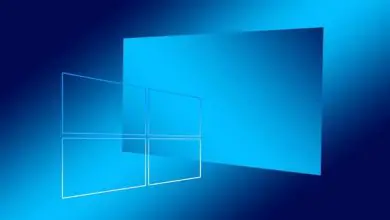Come fare screenshot con la voce sul mio cellulare Android?

Successivamente, vedremo come fare screenshot con la voce sul mio cellulare Android. Non è affatto complicato configurare il dispositivo in modo tale da utilizzare la nostra voce per acquisire schermate dello schermo, senza dover premere un solo pulsante.
Gli screenshot sono estremamente importanti e quasi tutti i cellulari hanno nativamente una combinazione di tasti in modo che possa essere fatto.
Ma c’è anche la possibilità di usare solo la voce per catturare ciò che stiamo vedendo sullo schermo del nostro cellulare. Per svolgere questo compito, dovremo utilizzare un’applicazione Google che non solo servirà a questo scopo, ma ha anche altri strumenti molto interessanti.
Con questa potente applicazione puoi leggere i codici QR , tradurre il testo in diverse lingue , copiare il testo, cercare nomi di cibi che non riconosci, tra molte altre cose.
Quindi è un’app che vale davvero la pena installare sul tuo dispositivo. Se non l’hai ancora installato, cosa aspetti? Perché di per sé dobbiamo essere in grado di continuare con questo tutorial e finalmente essere in grado di catturare lo schermo del nostro cellulare usando la nostra voce.
Il tutorial in sé è estremamente semplice e in pochi passaggi sarai in grado di effettuare tutte le acquisizioni che desideri senza limitazioni di alcun tipo.

Fai uno screenshot con la tua voce su Android
Praticamente tutti i dispositivi mobili sono dotati di una sorta di combinazione di tasti per poter acquisire uno screenshot. Ma quello che vogliamo fare ora è scattare un’istantanea usando la voce, senza dover premere nulla sul telefono.
È possibile? Per questo utilizzeremo Google Assistant, l’applicazione di Google che è davvero molto utile non solo per questo.
Probabilmente quello che ti sta passando per la mente ora è » Ok Google, fai uno screenshot «. Ma dobbiamo configurare alcune cose prima che l’assistente possa eseguire quell’azione dopo averla ordinata.
Quindi vedremo passo dopo passo tutto ciò che dobbiamo fare per preparare l’ Assistente Google e che in questo modo può fare uno screenshot quando lo indichiamo.

Come fare screenshot usando la mia voce
- La prima cosa che faremo è aprire l’applicazione Google, devi aver effettuato l’accesso con il tuo account.
- Se guardi nell’angolo in basso a destra puoi fare clic su » Altro » per trovare il pulsante » Impostazioni » ed entrare nella sezione di configurazione dell’Assistente Google.
- Una volta che siamo in configurazione o impostazioni dovremo andare su » Wizard «.
- Qui cercheremo «Telefono» dove premendo vedrai un’ampia varietà di opzioni.
- Quello che dobbiamo mantenere attivo è ovviamente l’ assistente di Google. Ma usa anche il contesto dello schermo e dona screenshot.
- A cosa servono? L’utilizzo del contesto dello schermo serve per sovrapporre altre applicazioni, mentre la donazione di screenshot è proprio in modo che l’applicazione possa acquisire schermate.
- Quindi, una volta attivate queste opzioni. Ora possiamo utilizzare l’Assistente Google indicando quanto segue » OK, Google, fai uno screenshot » e l’assistente lo farà immediatamente.
Devi tenere presente che quando esegui il comando devi dirlo forte, chiaro e veloce in modo che la cattura venga effettuata nell’applicazione che stiamo utilizzando e che la procedura guidata in questione non si sovrapponga.
Se hai altre domande su come utilizzare l’Assistente Google per fare screenshot con la tua voce su Android, puoi lasciarlo nel riquadro dei commenti che trovi poco più in basso.